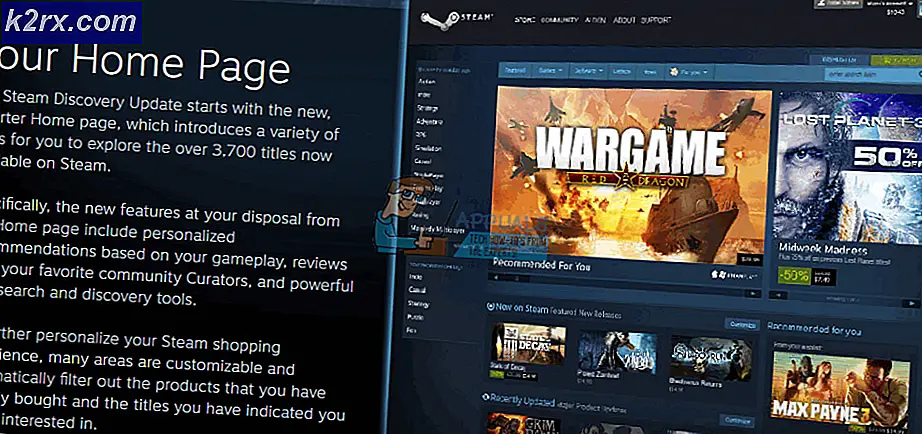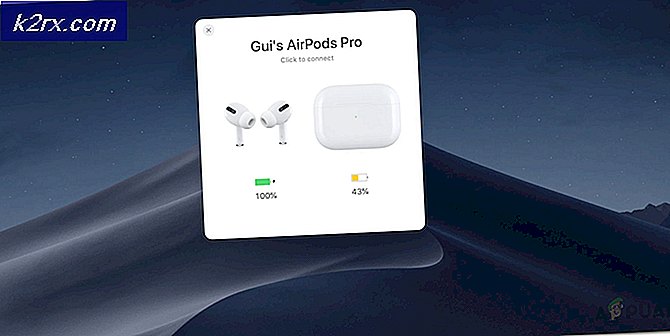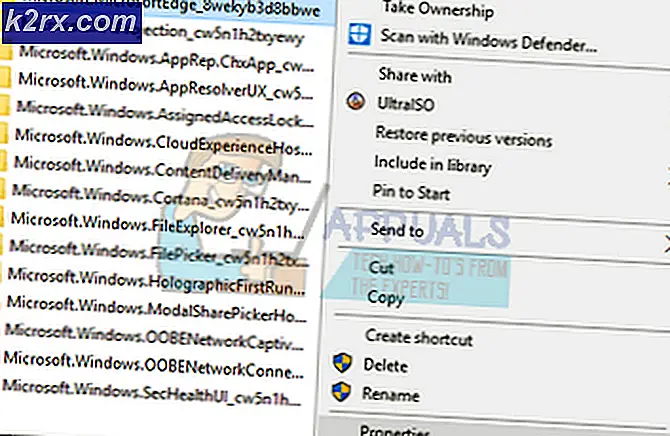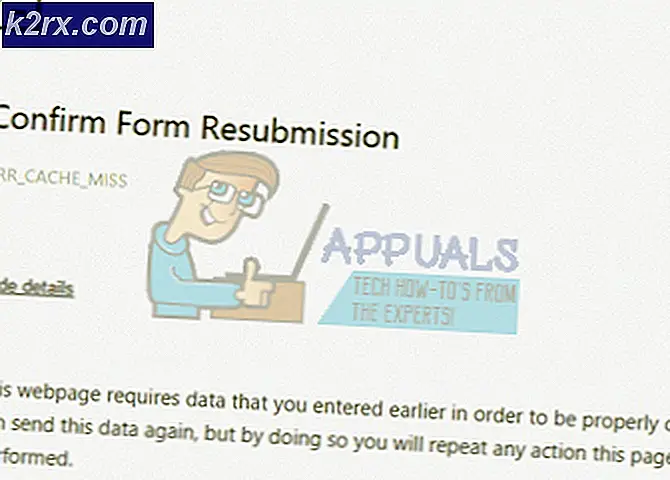Dameware Remote Support Review - En software oprettet til systemadministratorer og MSP'er
Arbejdet med en systemadministrator eller IT-tekniker i enhver virksomhed drejer sig normalt om installation, overvågning, vedligeholdelse og også levering af support til de forskellige computersystemer. Det er ikke den nemmeste opgave, men udviklingen af forskellige dedikerede software har oplevet en betydelig reduktion i arbejdsbyrden gennem automatisering. Dameware Remote Support fra SolarWinds er et sådant værktøj, der vil være virkelig praktisk for systemadministratoren. Det er en software, der giver dig mulighed for at få fjernadgang til alle servere og pc'er både inden for og uden for dit netværk.
Hvis du har forsøgt at guide en ikke-teknisk person gennem processen med at løse et problem på deres computer via telefonen, vil du forstå behovet for dette værktøj. Eller hvis du har været nødt til at komme tilbage til kontoret, fordi en server gik ned, efter at du var blevet klokket ud. I mange opsætninger i dag er det også almindeligt, at de forskellige it-komponenter distribueres forskellige steder. Derfor sparer du at have et fjernt skrivebord fra at skulle tage adskillige ture, som derefter oversættes til mindre tid til at løse forskellige problemer.
Hvad der gør Dameware Remote Support-softwaren så stor, er at den ud over fjernadgangsfunktionerne er integreret med et antal systemadministrationsværktøjer, der gør det nemt for dig hurtigt at identificere årsagen til et problem. Jeg kan også godt lide, at SolarWinds baserede deres brugergrænseflade på Microsoft Management-konsollen, som mange mennesker allerede kender fra deres interaktion med Windows-operativsystemet.
Dameware Remote Support implementeres helt inden for din organisations forudsætning, hvilket giver dig kontrol over alle aspekter af dens ledelse.
Følg med, når vi nedbryder alle aspekter af denne eksterne desktopsoftware startende fra dens implementering hele vejen til dens evner, priser og ulemper ved at bruge den. Og i slutningen af det hele vil vi fortælle dig, hvorfor det er perfekt til dig. Det antages, at det ikke allerede er klart for dig inden da.
Installation af Dameware Remote Support
Installationsprocessen for denne software afhænger af den implementeringsmodel, du vælger. Dette kan enten være den enkeltstående tilstand eller den centraliserede servertilstand. Hvad er forskellen?
Uafhængig tilstand
Dette er en implementeringsmetode, hvor du installerer softwaren på hver enkelt maskine, som du vil bruge den til. Du har stadig adgang til alle funktionerne i Dameware Remote Support, men licenserne administreres individuelt på hver computer. Den gode nyhed er, at du ikke behøver at bekymre dig om installationen af Dameware-klientagenten, der er installeret på fjerncomputeren for at aktivere fjernforbindelsen. Dameware giver dig adskillige måder du kan distribuere agenten direkte fra admin-computeren, f.eks. installation efter behov, brugen af EXE-installationsprogrammer eller installation ved hjælp af MSI- og MST-installationsprogrammer.
Hvornår vil jeg anbefale at bruge den enkeltstående tilstand
- Når du ikke har et betydeligt antal fjerncomputere at kontrollere.
- Hvis alle slutbrugere er placeret inde i dit netværk. Den uafhængige tilstand kan ikke kommunikere uden for din firewall.
- Når du har en lille og decentral IT-afdeling.
For at installere Standalone Mode skal du blot køre installationsfilen og følge installationsguiden. Derefter vælges den uafhængige installation, når du bliver bedt om det.
Centraliseret tilstand
Dette er den højere ende af implementering og har sine fordele i forhold til den enkeltstående installation. Til at begynde med inkluderer den centrale server administrationskonsollen, der giver dig mulighed for at administrere alle licenser og brugere af softwaren fra en enkelt grænseflade. Dette inkluderer tildelingen af tilladelsesrettigheder til brugerne, hvilket alt sammen gøres lettere af muligheden for at integrere Dameware med Active Directory. Fra den administrative konsol kan du også oprette en global værtsliste, der vil være tilgængelig for alle Dameware-brugere og også spore listen over alle åbne internetsessioner.
Yderligere fordele ved den centraliserede server i forhold til den uafhængige tilstand
Den største fordel ved Dameware-centraliserede tilstand i forhold til den uafhængige tilstand er de to ekstra serverkomponenter, der følger med den. Dette er Dameware Internet-proxy, som letter fjernforbindelser med brugere, der er uden for dit interne netværk. Og Dameware Mobile Gateway, der giver teknikere mulighed for at bruge deres Android- og iOS-enheder til fjernstyring af værtscomputrene.
Sådan implementeres den centraliserede server i din organisation
Hvis du er en lille virksomhed, og du ikke er bekymret for at udsætte dit interne netværk for internettet, kan du installere alle de tre komponenter på en enkelt server eller hvad vi kalder ekspressinstallationen. Når du har startet Dameware-serverinstallationsfilen, skal du følge installationsguiden, og du vil komme på tværs af Express Dameware Central Server Install-indstillingen.
Ellers anbefaler vi at bruge mindst to servere. På denne måde installerer du Dameware-serveren og Mobile Gateway på en maskine og konfigurerer derefter den anden server som en DMZ, hvor du kan installere Internet-proxykomponenten. Selvom det er nødvendigt for maksimal sikkerhed som krævet af store virksomheder og offentlige myndigheder, skal du installere hver af komponenterne på sin egen server.
Så når du installerer Dameware på forskellige servere, skal du vælge Advanced Dameware Central Server Install i stedet for Express-indstillingen. Vælg derefter den komponent, du vil installere på den specifikke server, og derefter kan du fortsætte med installationsprocessen.
Åh og sørg for at kontrollere, om den eksekverbare fil er blevet blokeret, før du kan starte Dameware-installationen. For at gøre dette skal du højreklikke på filen og gå til egenskaber. Hvis den er blokeret, får du en blokeringsknap.
Også, hvis du implementerer Dameware i centraliseret tilstand, skal du have nogle grundlæggende portvideresendelsesevner, så du er i stand til at åbne de nødvendige porte på din router og computer firewall. Eller du kan følge vores guide videre Sådan konfigureres Dameware-porte.
Konfiguration af Dameware på klientcomputeren
Når du har konfigureret alle komponenterne på de specifikke servere, skal du stadig installere Dameware-klienten på din computer, så du kan sende forbindelsesanmodningerne til eksterne computere. Processen er ret ligetil. Kør bare Dameware Remote Support-installationsfilen, og i stedet for at vælge Standalone skal du vælge indstillingen Centraliseret installation. Du kan henvise til dette guide for mere information.
Ligesom vi gjorde med den enkeltstående tilstand, skal du også installere Dameware-klientagenterne på fjerncomputeren for at give den mulighed for at modtage forbindelsesanmodninger. Igen kan du fuldføre alt dette lige fra fjerncomputeren ved hjælp af en af de fremhævede metoder her.
Hvornår vil jeg anbefale Dameware Centralized Mode
- Når din virksomhed har et betydeligt antal fjerncomputere at kontrollere.
- Der er behov for at støtte slutbrugere, der er uden for dit interne netværk.
- Hvis du vil være i stand til at bruge din mobile enhed til at yde fjernsupport til slutbrugere.
Dameware Remote Support Features Oversigt
Så nu vi er færdige med installationen, tror jeg, at det næste trin er at fremhæve de fulde muligheder for Dameware Remote Support. Og for at gøre dette deler vi dette afsnit i to dele. Først vil vi se på Dameware Mini Remote Control, som er kernekomponenten i Dameware Remote Support, og derefter vil vi se på de ekstra administrationsværktøjer, der giver dig de ekstra muligheder såsom integration med Active Directory.
Dameware Mini Remote Control (DMRC)
Dette er værktøjet i SolarWinds Dameware Remote Support, der giver dig mulighed for at oprette forbindelse til eksterne Windows-, Linux- og Mac-computere. Det kan bruges til at etablere 5 typer forbindelser.
MRC Viewer-forbindelse
Dette er den type forbindelse, der oprettes mellem Dameware Mini Remote Control og Windows-computer.
VNC-forbindelse
Dette er den forbindelsestype, der bruges til at linke DMRC til Mac- og Linux-systemer. Vælg bare den enhed, du vil få fjernadgang til fra DMRC-grænsefladen, tjek indstillingen VNC-fremviser og fortsæt med at oprette forbindelse. Mac-computere accepterer ikke indbyggede fjernforbindelser fra Windows-computere, og du bliver derfor nødt til at konfigurere dem manuelt. Dette er en detaljeret guide til, hvordan man fjernadgang kontrollere Mac-computere ved hjælp af Dameware.
Internetforbindelse
Dette er den forbindelsestype, der er etableret mellem DMRC og fjerncomputere, der er uden for dit interne netværk. For at starte denne type forbindelse skal du kigge efter internet-session-ikonet på Mini Remote Control's proceslinje.
Når du klikker på det, vises en installationsguide, og du skal bare følge den for at oprette internetsessionen. I slutningen af installationsprocessen får du et link, som du skal sende til det eksterne skrivebord. Hvis du har en e-mail-klient, giver DMRC dig en direkte måde at e-maile linket til slutbrugeren. Ellers bliver du nødt til at kopiere det til udklipsholderen og derefter sende det via et andet medium. Når slutbrugeren modtager linket, skal de klikke på det, og når de accepterer forbindelsen, kan du begynde at styre dem eksternt.
Intel vPro KVM-forbindelse
Dette er forbindelsestypen mellem DMRC og computere uden for båndet. Det giver dig mulighed for at oprette forbindelse til enheder, der er slukket, dem i dvaletilstand eller dvaletilstand eller nedbrudte computere. Dette vil være særligt nyttigt i de tilfælde, hvor du vil have adgang til bios eller boot-menuen på værtscomputere.
Standard RDP-forbindelse
Dette giver den grundlæggende fjernadgangsfunktionalitet svarende til det oprindelige Windows Remote Desktop. Fordelen ved at starte denne forbindelse via den centraliserede DMRC-grænseflade er, at du får adgang til din globale værtsliste, hvilket letter hurtigere forbindelse.
Når du har oprettet en forbindelse til fjerncomputeren, kan du bruge Dameware Mini Remote Control til at udføre opgaver til fejlfinding og problemløsning. Værktøjet giver dig også en række funktioner, som jeg kort vil fremhæve.
Fildeling - Du kan nemt sende filer mellem klienten og værtscomputere ved hjælp af et enkelt træk og slip. Dette vil være godt, når du skal installere bestemt software eller anvende programrettelser på fjerncomputeren.
Chat i realtid - DMRC giver klientcomputeren mulighed for at kommunikere med slutbrugeren via live chat. Dette giver fjernbrugeren mulighed for at give enhver nyttig indsigt, der kan hjælpe administratoren med at finde årsagen til et problem hurtigere, og administratoren kan også bruge det som en kanal til at opdatere fjernbrugeren om status for deres problem.
Flere sessioner - Dameware Mini Remote Control kan bruges til at åbne flere sessioner samtidigt, hvor en tekniker opretter forbindelse til flere værter eller flere teknikere opretter forbindelse til en fjerncomputer.
Printerdeling - DMRC giver dig også mulighed for at udskrive dokumenter, der er placeret på det eksterne skrivebord direkte gennem printeren på dit lokale netværk. Dette hjælper med at eliminere behovet for først at overføre filerne til klientcomputeren.
Fjernoptagelse af session - DMRC giver dig mulighed for at optage fjernsessionen til fremtidig reference eller til kvalitetskontrol. Du kan også tage et screenshot på ethvert tidspunkt under sessionen ved blot at klikke på screenshot-knappen.
Deaktivering af den eksterne maskins monitor - Dameware Mini Remote Control giver dig mulighed for at fjernstyre værtscomputeren, mens brugeren i den anden ende fortsætter med deres arbejde som normalt. Men nogle gange kan dette forstyrre fjernprocessen. Dette er grunden til, at DMRC giver dig mulighed for at deaktivere værtens skærm og dermed deres evne til at bruge deres tastatur og mus. Du kan derefter gendanne funktionaliteten, når du er færdig.
For at spare dig noget tid holder MRC styr på dine mest tilgængelige sessioner og gemmer loginoplysningerne, så du nemt kan starte forbindelsen.
Dameware Mini Remote Computer kan købes som et uafhængigt værktøj, men det vil være begrænset i brugen. Du har ikke adgang til Dameware Internet Proxy eller Dameware Mobile Gateway. Du har heller ikke adgang til de ekstra administrationsværktøjer, som vi nu skal se på.
Dameware System Management Tools
Bortset fra den centraliserede implementering er den anden vigtige faktor, der adskiller Dameware Remote Support fra al den anden Remote Desktop-software, de ekstra styringsværktøjer, der er samlet i den.
For det første er der udvælgelsen af Microsoft-administrationsværktøjer, der giver dig mulighed for at udføre grundlæggende fejlfindingsfærdigheder uden at skulle starte en fuld fjernsession. Via disse værktøjer kan du starte / stoppe / genstarte tjenester, der kører på eksterne computere, og også se og rydde hændelseslogfiler. Derudover kan de bruges til overvågning af systemets ydeevne, udførelse af Wake On Lan-opgaver og redigering af registre for blot at nævne nogle få.
Værktøjerne udvider også deres funktionalitet til AD og muliggør nem styring af lokale brugere, aktier og andet perifert udstyr. Nogle af de opgaver, du kan udføre i AD'en, inkluderer låsning af brugerkonti, nulstilling af adgangskoder, redigering af gruppepolitikker og oprettelse af nye / opdatering af eksisterende AD-objekter.
Her finder du også Dameware Remote Support-eksportværktøjet, der giver dig mulighed for at flytte oplysninger såsom windows-konfigurationsfiler fra de eksterne computere og eksportere dem til CSV- eller XML-eksterne filer. Nogle af de andre administrative værktøjer i DRS inkluderer en Diskadministrator, Performance Monitor og en Server Manager. De forskellige værktøjer i DRS er tilgængelige i en trævisning, og hver enkelt åbnes i en anden fane, når den vælges for at forenkle processen med at skifte mellem dem.
Dameware Remote Support Security
Der mangler ikke måder, hvorpå en hacker kan udnytte fjernadgangsteknologien til at få adgang til dit netværk og exfiltrere vigtige virksomhedsdata. Derfor anvender SolarWinds en række sikkerhedsforanstaltninger, ikke kun for at godkende nogen, der forsøger at sende en fjernforbindelse, men også for at sikre, at de data, der sendes mellem forbindelser, ikke kan kapres.
Dameware Remote Support inkluderer 4 godkendelsesmetoder at vælge imellem. Den første er den proprietære udfordring, hvor brugernavnet og adgangskoden, der bruges til at logge ind på fjernsessionen, er konfigureret på Dameware-klientagenten, der er installeret på værtscomputeren. Så er der Windows NT-udfordringen, der udnytter den integrerede sikkerhed i Windows-operativsystemet. Den tredje er den krypterede Windows-logon, der ligner Windows NT-udfordringen, men nu sendes brugernavnet og adgangskoden til fjerncomputeren på en krypteret måde. Endelig har vi Smart Card Logon. Dameware Remote Support var det første eksterne skrivebord, der tillod godkendelse ved hjælp af denne metode.
Nogle yderligere sikkerhedsforanstaltninger, der anvendes af Dameware, inkluderer muligheden for at definere specifikke IP'er, der kan starte en forbindelse, tilføje en anden adgangskode eller delt hemmelighed eller kun tillade forbindelser fra personer med administrative tilladelser.
For at beskytte aktive sessioner mod at blive opfanget bruger Dameware flere krypteringsalgoritmer, der implementeres af Microsofts indbyggede kryptografiske tjenesteudbydere og CryptoAPI'er. Og for at indstille tingene lidt højere bruger den også RSAs BSAFE Crypro-C ME-krypteringsmoduler, når den kører i FIPS-tilstand.
Integration med SolarWinds Web Help Desk
Remote Desktop Software er værktøjer, der hjælper med nem implementering af kundesupport. Derfor kan du se, hvorfor integration med en Help Desk-software kan hjælpe med værditilvækst. Du har nu en central platform, hvor dine slutbrugere kan rejse alle deres billetter og anmodninger, og så vil du være i en bedre position til at hjælpe dem ved at få fjernadgang til deres computere. Web Help Desk problemfri integration med Dameware Remote Support eliminerer behovet for at skifte mellem de to applikationer og giver dig mulighed for at starte i fejlfinding og problemløsningsprocessen direkte fra Help Desk-grænsefladerne.
Ulemperne ved at bruge Dameware Remote Support
Dameware er et så komplet værktøj, at det er svært at finde nogen fejl i det. De spørgsmål, jeg vil tage fat på, er ikke deal breakers, men de vil forbedre den samlede oplevelse, når jeg bruger software til ekstern desktop.
Så en af ulemperne ved at bruge Dameware er manglende evne til at styre mobile enheder eksternt. Det er rart, at systemadministratoren kan bruge deres mobiltelefon til at få adgang til arbejdsstationer og servere. Men med den øgede accept af mobiltelefoner i forretningsnetværk ville det være godt, hvis de også kunne fjernstyres.
Så er der det faktum, at du skal åbne porte på fjerncomputeren, før den kan acceptere eksterne internetsessioner. Dette vil ikke være meget af et problem for systemadministratorer, der er de egentlige mål for softwaren, men for en nybegynderbruger, der ikke er fortrolig med portvideresendelse, vil det forstærke læringskurven.
Jeg synes også, at det faktum, at TeamViewer tilbyder fjernsupport til mobile enheder og ikke kræver nogen specielle portkonfigurationer for de fleste af dets forbindelser, bør være en kilde til bekymring. Dameware og TeamViewer er ikke, hvad jeg vil kalde direkte konkurrenter, men det har ikke forhindret folk i at sammenligne dem. Du kan tjekke vores indlæg på Dameware vs TeamViewer for at få mere indsigt.
Priser for Dameware Remote Support
Jeg synes, at Dameware Remote Support-prisplanen er ret smart og praktisk. SolarWinds opkræver dig baseret på antallet af teknikere, der bruger softwaren, men pålægger ikke en grænse for antallet af fjerncomputere, som teknikeren kan oprette forbindelse til. Dette giver dig derfor mulighed for at bruge færre administratorer til at understøtte flere slutbrugere og dermed spare på administrationsomkostninger.
Den aktuelle pris for en licenseret bruger er $ 380, som skal fornyes årligt, hvis du vil have fortsat adgang til SolarWinds support og produktopdateringer.
Systemkrav
Systemkravet for de enkeltstående og centraliserede installationer er forskellige, men generelt er de meget minimale krav.
Bemærk, at Dameware Remote Support kun fungerer på Windows-systemer. Det er Windows Vista op til Windows 10 til arbejdsstationer, og til Windows Server er det kompatibelt med Windows Server 2008, 2012 og 2016 inklusive R2-udgaverne.
Til det centraliserede serversystem har du brug for mindst 1 GB ledig plads på harddisken, en Quad-core CPU med en processorkraft på 2,0 GHz og 4 GB RAM. Men hvis du bruger den uafhængige software, kan du nøjes med 150 MB ledig plads på harddisken og en 1 GHz CPU, der har 4 GB RAM.
Konklusion
På dette tidspunkt er der ikke meget tilbage at sige. SolarWinds Dameware Remote Support har alt, hvad der kræves for at tilbyde hurtige og effektive fjerntjenester til slutbrugeren. Værktøjet har buet en niche for sig selv i levering af IT-tjenester, hvilket er det, der gør det perfekt til systemadministratorer, og også grunden til, at det ikke kan sammenlignes med det meste af den anden eksterne desktopsoftware.
Det centraliserede serversystem gør DRS perfekt til implementering i store virksomheder, og Standalone-tilstanden sikrer derefter, at det stadig er muligt for små virksomheder. Ikke kun det, jeg tror, at denne eksterne desktop-software vil være perfekt til Managed Service Providers (MSP'er). De ekstra styringsværktøjer og evnen til at integrere med Help Desk betyder, at du nu har et komplet supportstyringssystem, og hvis det ikke cementerer SolarWinds DRS som en førende inden for branchen, ved jeg ikke, hvad der vil.